はじめに
Redmine(レッドマイン)は、オープンソースで提供されている高機能なタスク管理ツールです。
プロジェクトの進捗管理や、チケットによる課題管理がしやすく、個人利用からチームでの運用まで幅広く活用されています。
本記事では、Linux環境にRedmineをインストールする方法を、わかりやすく解説していきます。
Redmineの魅力を体感するためには、まずは自分の環境にインストールしてみるのが一番です。
「Redmineを使ってみたいけど、インストール手順が分からない」という方に向けて、シンプルに手順だけに特化した内容となっています。
この記事を読み進めることで、RedmineをLinux上で動かすまでの一連の流れが把握でき、自分の用途に合わせた活用への第一歩を踏み出せます。
必要な環境とインストールの流れ
RedmineをLinuxにインストールする前に、必要な環境と準備するものを確認しておきましょう。
必要な環境
- OS:Ubuntu(またはDebian系のディストリビューション)
- データベース(MySQL/MariaDB/PostgreSQL)
- Ruby(RedmineはRubyで動作します)
- Webサーバー(Apache または Nginx)
インストールの流れ
このあと、以下の手順でRedmineをインストールしていきます。
- データベースのインストールと準備
MariaDBをインストールし、Redmine用のデータベースとユーザーを作成 - Ruby環境の構築
rbenvを使用して、安全にRubyをインストール - Redmineのインストール
Redmineをダウンロード・展開し、設定ファイルを編集して準備を整える - Redmineの初期設定
依存パッケージのインストール、初期データベースのセットアップを行う
データベースのインストールと準備
Redmineのインストールには、あらかじめデータベース(MariaDBなど)を準備しておく必要があります。
まだインストールしていない方は、以下の記事を参考にして、MariaDBの導入と初期設定を済ませてください。
必要なパッケージのインストール
Redmineのインストールに必要なパッケージを一括でインストールします。
sudo apt install -y build-essential libssl-dev libreadline-dev zlib1g-dev libmysqlclient-dev libpq-dev
sudo apt install -y git curl libxml2-dev libxslt1-dev imagemagick libmagickwand-devRedmine用のデータベースとユーザーを作成
MariaDBにログインします。
sudo mysql -u root -p以下のコマンドでRedmine用のデータベースとユーザーを作成します。
CREATE DATABASE redmine CHARACTER SET utf8mb4;
CREATE USER 'redmine_user'@'localhost' IDENTIFIED BY 'your_password';
GRANT ALL PRIVILEGES ON redmine.* TO 'redmine_user'@'localhost';
FLUSH PRIVILEGES;
EXIT;redmine_user や your_password は、セキュリティのため必ず任意の名前やパスワードに変更してください
redmine_user→ 任意のユーザー名に変更your_password→ 強力なパスワードに必ず変更
Ruby環境の構築
RedmineはRubyで動作するため、まずは適切なバージョンのRubyをインストールする必要があります。
ここでは、システムに影響を与えず、安全にRubyを管理できるrbenvを使ったインストール方法を紹介します。
Redmineのバージョンに合わせたRubyのバージョンを確認する
Redmineはバージョンごとに対応するRubyのバージョンが異なります。
まずは、インストールしたいRedmineのバージョンに対応したRubyを確認してください。
Rubyのインストール
Ruby環境の構築方法については、別記事「UbuntuにRuby環境を構築する方法」で詳しく解説しています。ここでは、その記事をもとにRedmineに必要なバージョンをインストールしていきます。
今回インストールするRubyバージョンは、Ruby 3.3です。
Redmineのダウンロードと展開
データベースとRubyの準備ができたら、いよいよRedmine本体のインストールに進みます。
ここでは、Redmineの最新版をダウンロードし、必要な設定を行っていきます。
WEBサーバーをインストールしていない方は、以下の記事を参考にインストールしてください。
1. Redmineの最新版をダウンロード
まず、ダウンロードするディレクトリへ移動します。このディレクトリは、Webサーバー(ApacheやNginx)の公開ディレクトリとしてよく使われます。
cd /var/wwwRedmineの公式サイトから最新版を確認し、ダウンロードします。
sudo wget https://www.redmine.org/releases/redmine-6.0.5.tar.gzダウンロードしたファイルを展開
ダウンロードしたファイルを展開し、リネームします。
sudo tar -xvzf redmine-6.0.5.tar.gz
sudo mv redmine-6.0.5 redmine必要な権限の設定
Redmineのディレクトリに適切な権限を設定します。
要注意:RedmineはPumaが動作させます。そのため、Redmineディレクトリのパーミッションは、Pumaに合わせる必要があります。
私の場合では、Pumaを構築したrbenbをユーザー環境に構築したので、パーミッションがユーザーになっていました。その場合は、Redmineディレクトリのパーミッションを、ユーザーにします。sudo chown -R $USER:$USER /var/www/redmine
sudo chown -R www-data:www-data /var/www/redmineデータベース設定ファイルの作成
Redmineのディレクトリ内にある設定ファイルをコピーし、自分の環境に合わせて編集します。
cd /var/www/redmine/config
sudo cp database.yml.example database.yml
sudo nano database.yml開かれた、database.ymlのproduction:セクションを以下の様に編集します。
production:
adapter: mysql2
database: redmine
host: localhost
username: redmine_user
password: "your_password"
encoding: utf8mb4Redmineの初期設定
Redmineのインストールが完了したら、次は初期設定を行い、実際にRedmineが動作するように準備を整えていきます。
依存パッケージのインストール
Redmineを動作させるためには、必要なパッケージやGemをインストールする必要があります。
依存パッケージのインストール
sudo apt install -y libmysqlclient-dev imagemagick libmagickwand-devBundlerでGemをインストール
cd /var/www/redmine
gem install bundlerpumaをインストール
gem install pumaGemファイルに、Gem 'puma'を追記
cd /var/www/redmine
sudo nano Gemfile.jpg)
権限をログインユーザーに変更
sudo chown -R $USER:$USER /var/www/redmine本番環境向けに最適化
bundle install --without development testsecret_key_base の生成と設定
RedmineのようなRailsアプリを productionモードで起動 するには、セキュリティのために secret_key_base を設定する必要があります。
秘密鍵を生成する
RAILS_ENV=production bundle exec rake generate_secret_tokenRedmine のディレクトリ /config/initializers/secret_token.rb に、secret が書き込まれればOKです。
Redmine用のデータベースを初期化
データベースに「Redmineが動作するために必要なテーブルや初期構造」を作成します。
RAILS_ENV=production bundle exec rake db:migrateRedmineを起動して確認(簡易起動)
Redmineが正しくインストールされたか、Railsの簡易サーバーを使って動作確認を行います。
RAILS_ENV=production bundle exec rails server -b 0.0.0.0 -p 3000- ブラウザで http://サーバーIP:3000/ にアクセス!
- Redmineの初期画面が表示されれば成功!
- 初期ログイン情報は
ユーザー名:admin
パスワード:admin
Redmineの初期画面は↓。

最後に、権限をwww-dataに戻す
今回の動作確認は、インストール直後の動作を確認するためだけの方法です。実際の運用である本番環境では、パーミッションがwww-dataである必要があります。
sudo chown -R www-data:www-data /var/www/redmineまとめ Redmineのインストールはこれで完了!
今回は、Linux環境にRedmineをインストールし、簡易的な動作確認までを行いました。
Rubyのインストールから、データベースの準備、Redmineの展開・設定まで、しっかりと手順を追ってきましたね。
今回のまとめです。
- Redmineに対応したRuby 3.3のインストール
- MariaDBのセットアップと、Redmine用DBの作成
- Redmine本体のダウンロード・展開
- 初期設定と簡易起動による動作確認
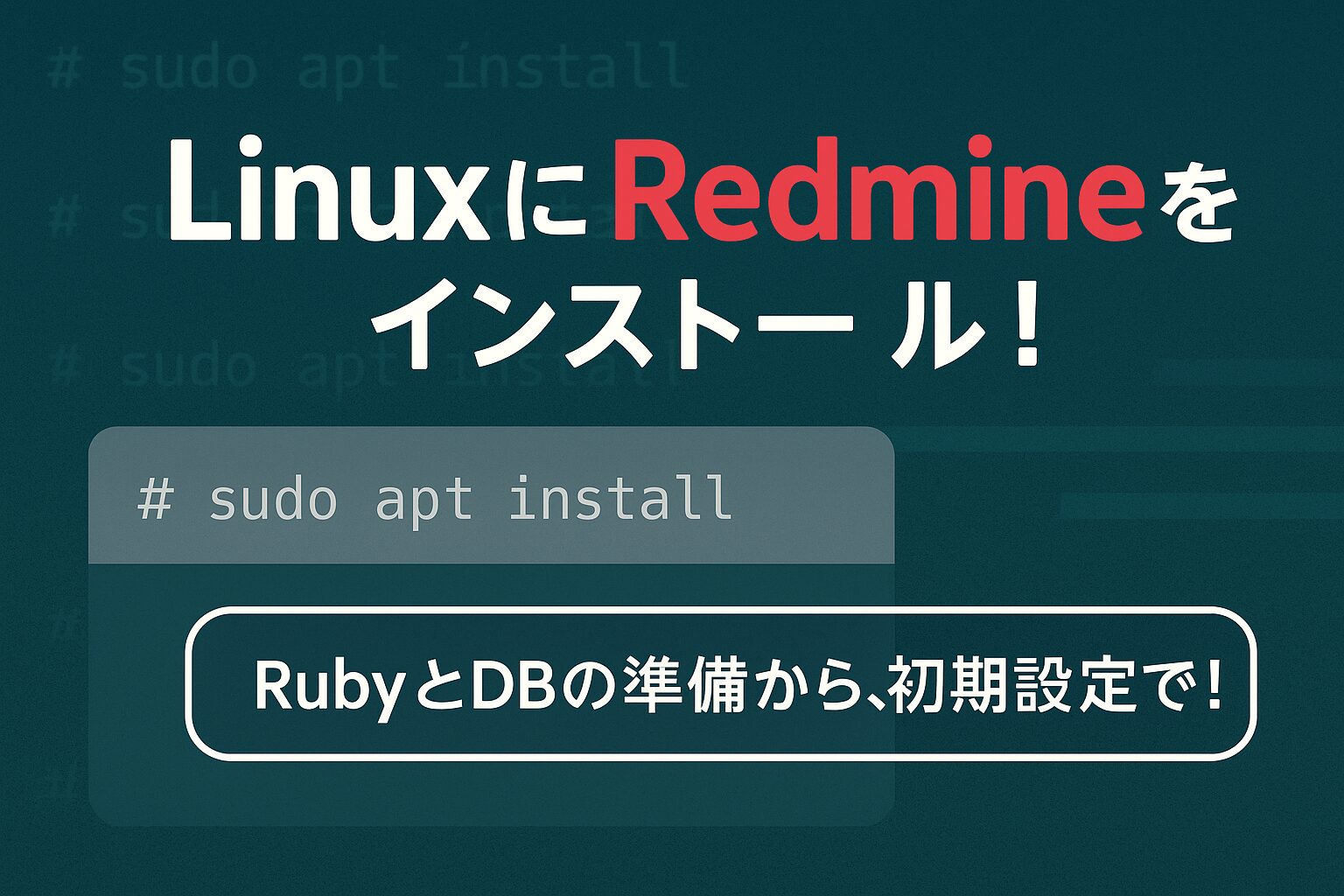


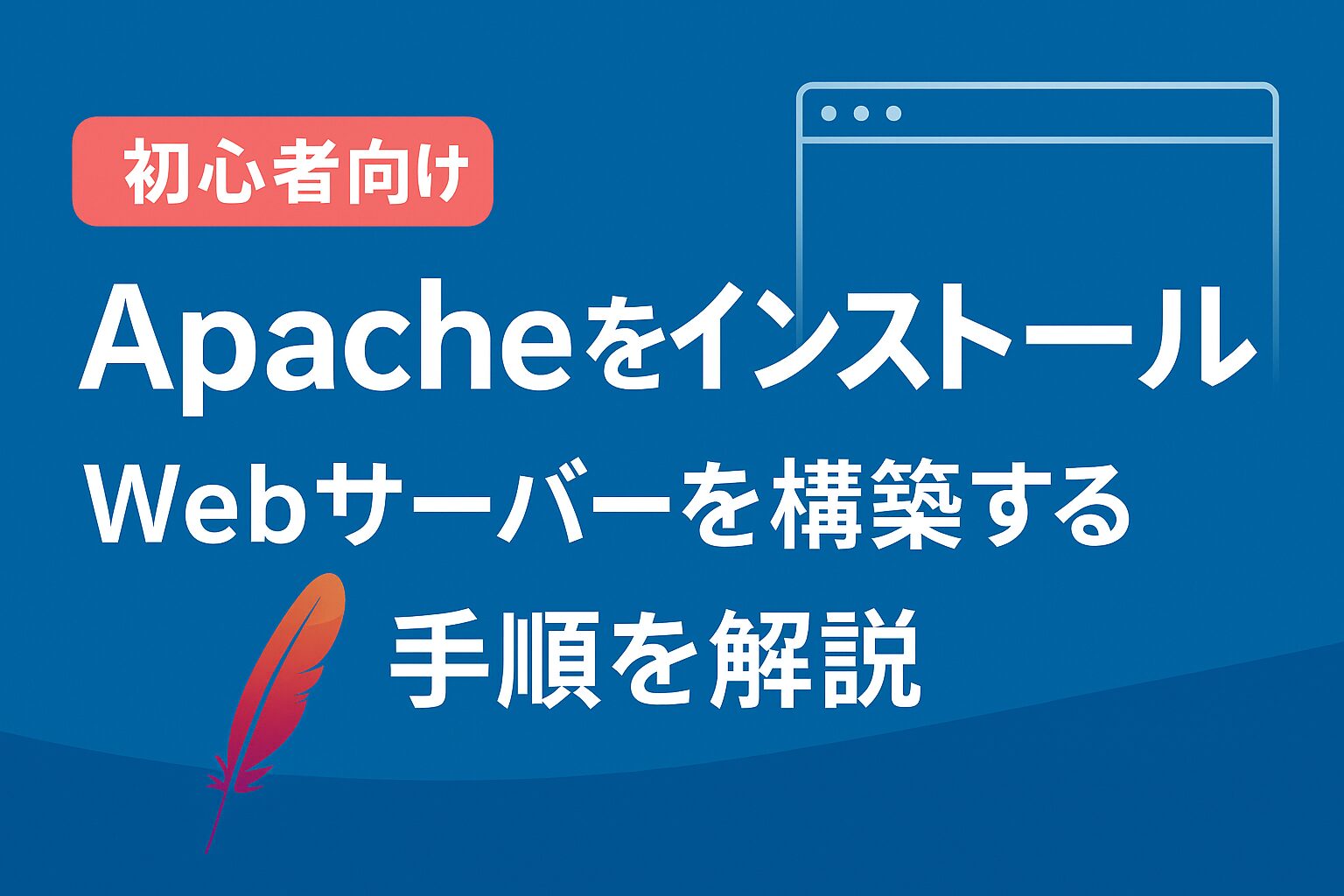








コメント